내 티스토리 블로그 작성자명 변경하는 방법
1. 티스토리 블로그관리 페이지 오른쪽 상단의 내 계정 아이콘을 클릭한 뒤, 계정관리를 클릭하여 접속합니다.
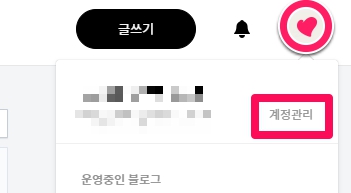
2. 계정관리 페이지의 왼쪽 메뉴 중 내 계정 - 기본정보 를 클릭합니다.

3. 바꾸고 싶은 닉네임을 입력합니다.
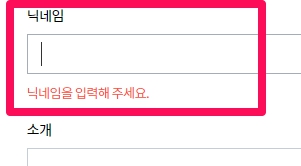
4. 변경사항 저장을 클릭하여 완료합니다.
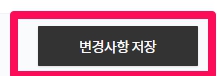
이 글이 도움이 되셨다면 공감버튼 부탁드립니다 :)
계정 닉네임 변경이 아닌, 블로그 별 각각 다른 닉네임을 사용 하고싶다면 :
내 티스토리 작성자명(닉네임) 블로그 별 각각 다르게 바꾸기
내 티스토리 작성자명(닉네임) 블로그 별 각각 다르게 바꾸기
티스토리에서 내 블로그를 각각 다른 주제, 다른 콘셉트에 맞춰 운영하기위해 티스토리 블로그 복수 개설을 하게되면 아실 텐데요. 블로그 이름은 각각 다르지만 닉네임은 티스토리 계정 이름
allaboutme.tistory.com
블로그에서 닉네임을 보이지 않게 하고싶다면 :
내 티스토리에서 작성자명(닉네임) 숨기기 쉽게 따라하기
내 티스토리에서 작성자명(닉네임) 숨기기 쉽게 따라하기
티스토리에서 내 블로그를 각각 다른 주제, 다른 콘셉트에 맞춰 운영하기 위해 티스토리 블로그 복수 개설을 하게 되면 아실 텐데요. 블로그 이름은 각각 다르지만 닉네임은 티스토리 계정 이름
allaboutme.tistory.com
내 티스토리 글 포스팅에 도움이 될 만한 다른 정보 :
프로그램 설치없이 동영상, 이미지로 gif 움짤 만들기 쉽게 따라하기
별도의 설치없이 컴퓨터 화면 녹화 하는 법 쉽게 따라하기
똥손 필수! 상업용도 무료인 디자인 템플릿 사이트 미리캔버스
똥손 필수! 상업용 무료한글폰트 추천 사이트 - 블로그, 유튜브 자막, E-book 제작

'TBlog' 카테고리의 다른 글
| 사업자번호 없는 개인으로 애드센스 미국 세금 정보 등록하기 (0) | 2021.04.18 |
|---|---|
| 내 티스토리 태그 메뉴 지우기 쉽게 따라하기 (0) | 2021.04.18 |
| 내 티스토리 프로필 메뉴 지우기 쉽게 따라하기 (0) | 2021.04.18 |
| 내 티스토리 글에서 내 닉네임과 작성날짜 숨기기 (0) | 2021.04.06 |
| 내 티스토리에서 작성자명(닉네임) 숨기기 쉽게 따라하기 (0) | 2021.04.05 |
| 내 티스토리 작성자명(닉네임) 블로그 별 각각 다르게 바꾸기 (1) | 2021.04.05 |
| 내 티스토리 줌zum 사이트 검색 등록하기! (0) | 2021.03.22 |
| 내 티스토리 네이버 서치어드바이저 등록하기! (0) | 2021.03.22 |